win10图标大小怎么设置?最近许多用户反映,在安装Win10系统后,发现桌面图标变得太大或太小了,让很多用户很不喜欢。那么,如何进行调整呢?WIN10桌面图标大小设置方法其实还是比较
win10图标大小怎么设置?最近许多用户反映,在安装Win10系统后,发现桌面图标变得太大或太小了,让很多用户很不喜欢。那么,如何进行调整呢?WIN10桌面图标大小设置方法其实还是比较简单的,不清楚的用户,可以跟着自由互联小编一起来看看下面这篇文章哦。希望可以帮助的上大家哦。

win10图标大小怎么设置
1、在电脑桌面上空白处右键点击鼠标,在弹出的菜单中选择如下图所示的选项。
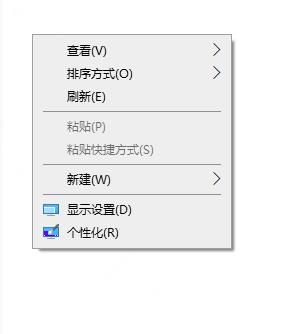
2、点击“查看”旁边的倒立三角形,选择如下图所示的下拉菜单。
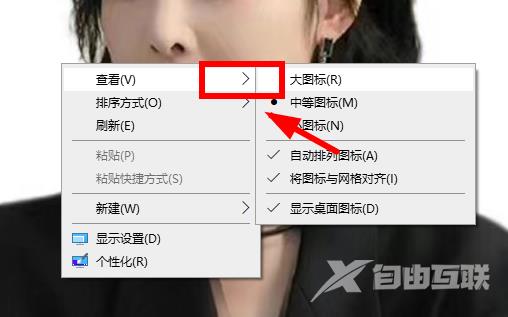
3、选择“大图标”、“中等图标”、“小图标”可将桌面图标变大、居中或变小,具体根据个人偏好和屏幕大小来选择。如下图所示:
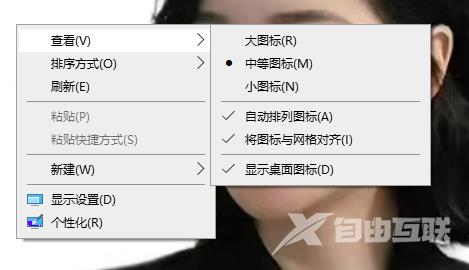
4、一般来说我们可以将桌面图标调整为“小图标”,但也可根据电脑屏幕大小自行调整。

